느린 원치 않는 프로세스와 응용 프로그램을 죽일 바비 에크 웨어 질문”내가 백그라운드에서 실행중인 원치 않는 프로그램을보고 비활성화 할 수있는 무료 소프트웨어가 있습니까?”
아마,하지만 나는이 작업에 대한 자유 소프트웨어보다 더 나은 뭔가를 알고:윈도우와 함께 제공되는 소프트웨어. 윈도우의 모든 최신 버전은 당신이 순간에 실행 무엇을 다시 트리밍 할 수 있도록 도구와 함께 제공됩니다.
이 도구의 모양,동작 및 느낌이 크게 변경(그리고 더 나은)윈도우 8. 나는 여기에 윈도우 7 과 윈도우 8 을 다룰 것이다,하지만 윈도우 7 방향은 경험치와 비스타와 합리적으로 잘 작동합니다.
이 도구는 작업 관리자라고합니다. 열려면 작업 표시줄을 마우스 오른쪽 단추로 클릭하고 작업 관리자 또는 시작>작업 관리자를 선택합니다.
그러나 응용 프로그램과 프로그램의 차이점은 무엇입니까?
이 컨텍스트에서 응용 프로그램은 바탕 화면에 표시되거나 작업 표시 줄로 최소화 된 자체 창을 가진 프로그램입니다. 예를 들어 브라우저가 실행 중이면 응용 프로그램이며 여기에 나열됩니다. 알림 영역에서 작은 아이콘을 두 번 클릭하고 창을 불러올 때까지 바이러스 백신 프로그램이 이 목록에 표시되지 않습니다.
모든 응용 프로그램은 응용 프로그램 내에서 닫을 수 있습니다. 그러나 작동하지 않는 경우 작업 관리자의 응용 프로그램 탭에서 작업 종료 버튼을 사용할 수 있습니다.
윈도우가 오버로드 된 경우,문제는 아마 응용 프로그램이 아니라 프로세스–백그라운드에서 실행되는 코드 스레드. 그래서 프로세스 탭을 클릭합니다. 이 글을 쓸 때,작업 관리자는 내가 세 가지 응용 프로그램을 실행하고 있지만,134 프로세스–16 단지 크롬에 대해 말해줍니다.
프로세스를 중지하려면 프로세스 종료 버튼을 클릭하고 실제로 수행하려는 작업인지 확인합니다.
윈도우 8 버전은 거의 같은 방식으로 동작합니다. 이 창은 더 잘 설계되고 읽기 쉽고 몇 가지 중요한 차이점이 있습니다.
우선 응용 프로그램 탭이 없습니다. 하지만 당신은 프로세스 탭의 상단에 나열된 응용 프로그램 및 메트로/현대 인터페이스 응용 프로그램을 모두 볼 수 있습니다.
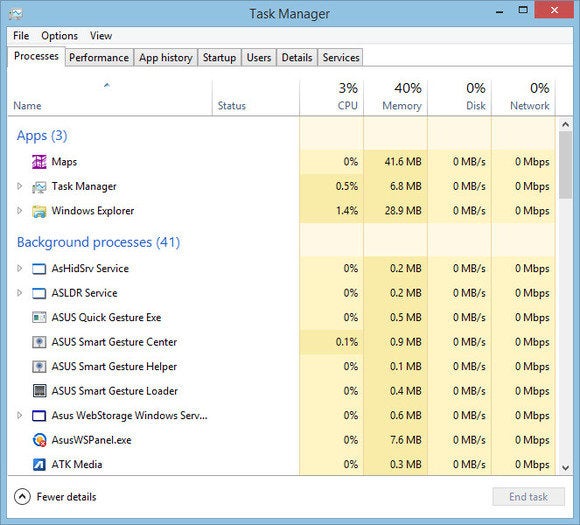
이 레이아웃을 사용하면 프로그램과 프로세스를 함께 볼 수 있습니다. 윈도우 당신이 그들을 시작 어떤 프로그램을 알아낼 수 있도록 프로세스 옆에 아이콘을 배치합니다.
이제 설명 열이 있는 세부 정보 탭으로 이동합니다. 그것은 또한 동일한 과정에 당신을 데려 갈 것이다,그래서 당신은 그것을 다시 찾을 필요가 없습니다.
